
Peter Holmes
0
2344
472
Mnogi ljudi uživaju u GIMP-u kao jednom od svojih omiljenih alata otvorenog koda i to s dobrim razlogom: spada među neke od najrazvijenijih vani. Ovdje smo radili o svim stvarima oko GIMP-a, na MakeUseOf-u, ali nikada nismo uspjeli riješiti što on može učiniti. Je li to samo prenaglašena verzija Painta, ili možete napraviti ozbiljnu manipulaciju s njima?
Alati za uređivanje
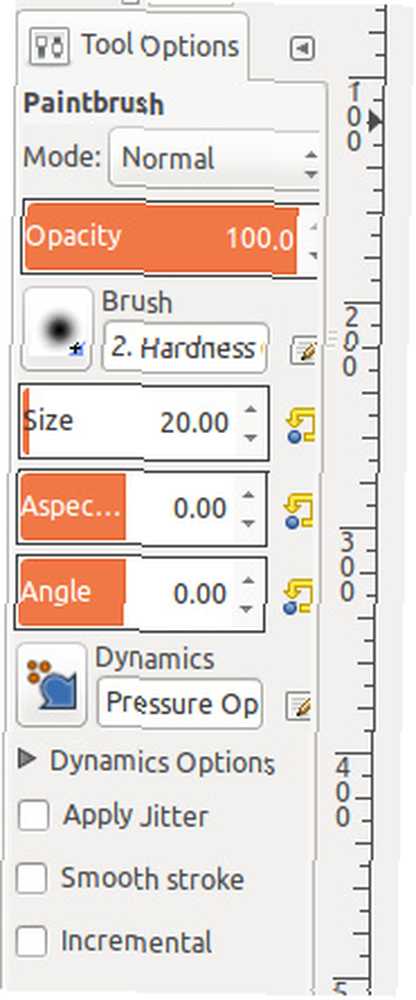 GIMP ima mnogo alata koje biste očekivali, uključujući neke malo naprednije poput:
GIMP ima mnogo alata koje biste očekivali, uključujući neke malo naprednije poput:
- odabir boje
- spaliti
- izbjeći
- promjene boje (zasićenje boje, obojenje, svjetlina i kontrast itd.)
- slojevi
- slojne maske
- odabirom puta i boje
- pernate selekcije
- i puno više
Svaki alat (u izbornicima i brzi gumbi u lijevom oknu) ima mnogo različitih postavki koje možete prilagoditi kako biste postigli željeni rezultat. Alati poput alata za farbanje i airbrush također imaju podršku za dinamiku, tako da ako koristite podržani tablet za crtanje možete kontrolirati koliko su linije debele / jake, trebaju li potezi biti glatki, treba li primijeniti tresenje i još mnogo toga , Možete čak i igrati s razinama i krivuljama, što čini se da profesionalci trebaju za sve slike koje uređuju.
filteri
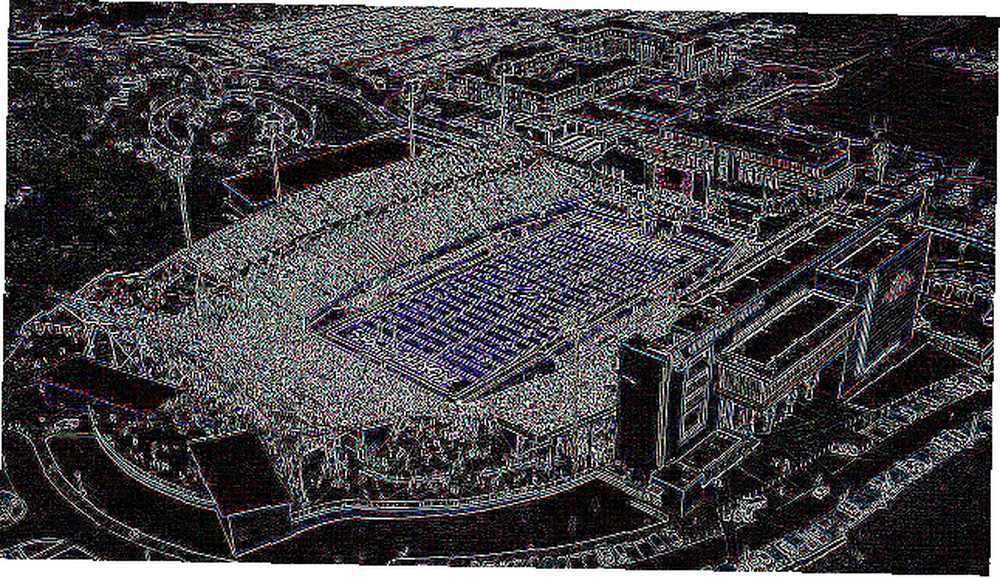 GIMP dolazi s velikom količinom filtera koje možete primijeniti na svoje slike. To uključuje zamagljivanje, izobličenja, efekte svjetla i sjene, stvaranje buke, algoritme otkrivanja ruba, algoritme prikazivanja i još mnogo toga. Svako od njih je vrlo konfigurirano, tako da dobivate željeni rezultat koji tražite. Na primjeru koji je gore prikazan, fotografirao sam nogometni stadion svog sveučilišta i na njega primijenio filter za prepoznavanje ruba. Štandovi nisu lijep dio, ali zgrada (donji desni dio slike) izgleda prilično uredno.
GIMP dolazi s velikom količinom filtera koje možete primijeniti na svoje slike. To uključuje zamagljivanje, izobličenja, efekte svjetla i sjene, stvaranje buke, algoritme otkrivanja ruba, algoritme prikazivanja i još mnogo toga. Svako od njih je vrlo konfigurirano, tako da dobivate željeni rezultat koji tražite. Na primjeru koji je gore prikazan, fotografirao sam nogometni stadion svog sveučilišta i na njega primijenio filter za prepoznavanje ruba. Štandovi nisu lijep dio, ali zgrada (donji desni dio slike) izgleda prilično uredno.
Dodaci
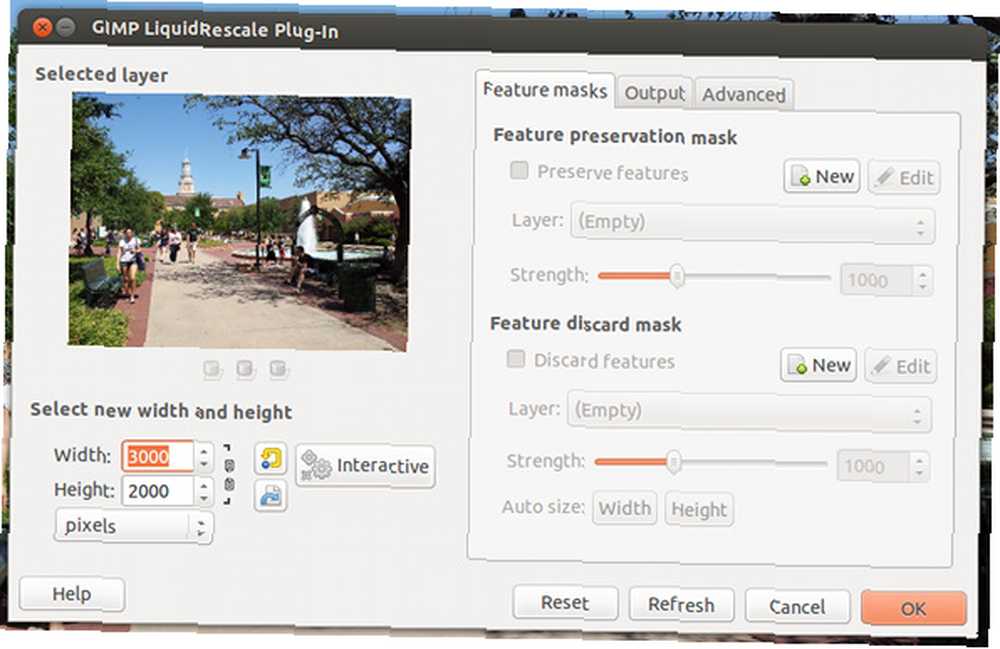 Najbolji dio o GIMP-u je što je vrlo proširiv, a postoji mnogo različitih dodataka bolji od Photoshopa? Da li je GIMP pomoću ovih dodataka bolji od Photoshopa? Povećajte GIMP pomoću ovih dodataka. Svi znamo da je Photoshop premijerna aplikacija za slike i grafičke manipulacije. Jednostavno radi sve što biste mogli poželjeti, što je i razlog što ga većina profesionalaca bira i zašto je vaš novčanik… dostupan, tako da vaše potrebe trebaju biti prilično dobro pokrivene. Jedan od mojih najdražih dodataka oponaša funkcionalnost mijenjanja veličine koja se nalazi u Photoshopu. Da biste pronašli više dodataka, možete ih pregledati po webu, ali prvo možete pogledati i registar GIMP dodataka da biste vidjeli može li lakše pronaći ono što tražite.
Najbolji dio o GIMP-u je što je vrlo proširiv, a postoji mnogo različitih dodataka bolji od Photoshopa? Da li je GIMP pomoću ovih dodataka bolji od Photoshopa? Povećajte GIMP pomoću ovih dodataka. Svi znamo da je Photoshop premijerna aplikacija za slike i grafičke manipulacije. Jednostavno radi sve što biste mogli poželjeti, što je i razlog što ga većina profesionalaca bira i zašto je vaš novčanik… dostupan, tako da vaše potrebe trebaju biti prilično dobro pokrivene. Jedan od mojih najdražih dodataka oponaša funkcionalnost mijenjanja veličine koja se nalazi u Photoshopu. Da biste pronašli više dodataka, možete ih pregledati po webu, ali prvo možete pogledati i registar GIMP dodataka da biste vidjeli može li lakše pronaći ono što tražite.
Četke
Četke su dizajni koje program poput GIMP-a može koristiti dok slikate na platnu. Međutim, GIMP dolazi samo sa skromnim setom četkica, tako da možda želite povećati svoju kolekciju. Jednostavno možete pronaći i GIMP i Photoshop četke i smjestiti ih u mapu GIMP-ovih četkica. Nakon što ponovo pokrenete GIMP, te biste nove četke trebali koristiti odmah, bez ikakvih problema. Na taj način nećete morati ostavljati iza sebe svoje omiljene četke ako se odlučite prebaciti iz Photoshopa na GIMP.
Oblici datoteka i kompatibilnost
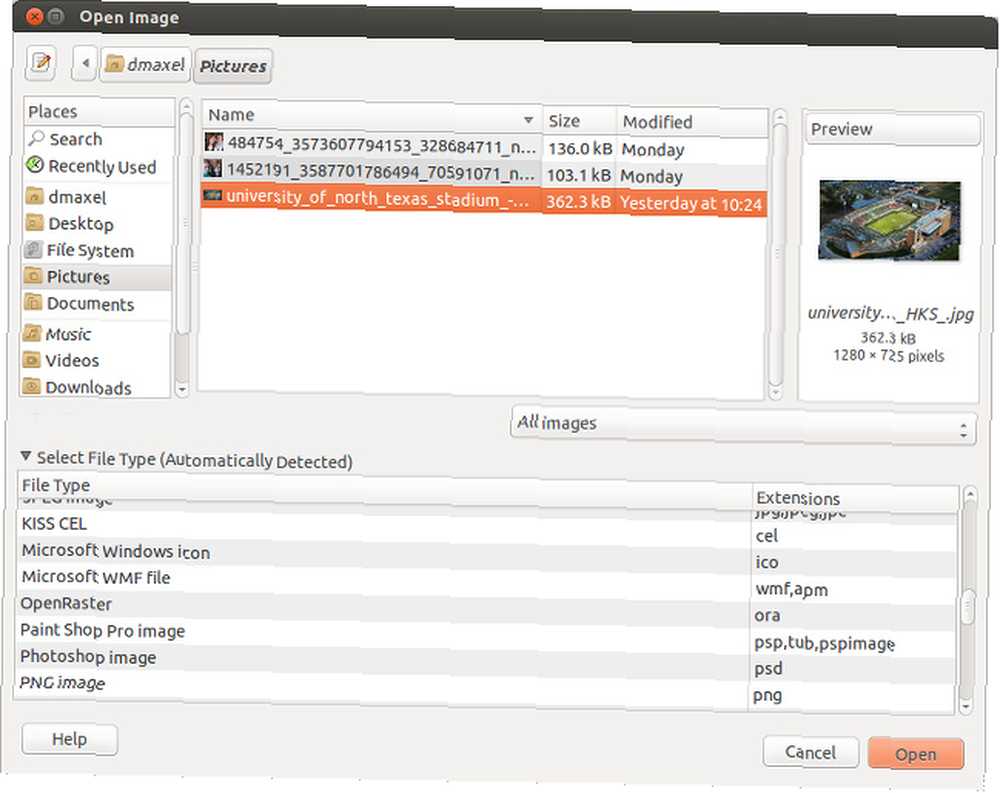
GIMP može podnijeti mnoštvo formata, tako da je gotovo nemoguće naići na format s kojim ne možete raditi. Popis uključuje bmp, gif, jpeg, mng, pcx, pdf, png, ps, psd, svg, tiff, tga, xpm i još mnogo toga, s rijetkom podrškom formata datoteka putem dodataka. Obično bi najčešći dodatak koji bi ljudi trebali dobiti jest dodavanje RAW podrške onoliko vrhunskih kamera koje spremaju fotografije u tom formatu.
Dok GIMP ima vlastiti format spremanja “projekt” datoteke (one koje sadrže podatke o slojevima, efektima i tako dalje. koje se odbacuju kad je izvozite u uobičajeni format slike) zvane .xcf, ima dobru podršku i za Photoshopove .psd datoteke..
Kompatibilnost je gotovo savršena među značajkama koje oba programa imaju izravno zajedničke (poput slojeva), ali ovo počinje nestajati čim odstupite od tih značajki prema nečem naprednijem (nisu svi efekti prevedeni potpuno isto ako efekti nisu spremljeni kao vlastite slojeve). Iznenađujuće, animacija vrlo dobro prevodi u način na koji GIMP tretira.
Cross-platforma
Ne samo da volim što je GIMP potpuno open source i dobro razvijen, već je i vrlo cross platforma. Oduvijek se mogao dobro izvoditi na Windowsima, Linuxu i ostalim Unix operativnim sustavima, ali Mac OS X korisnici su se morali boriti s postavljanjem okruženja X11 kako bi se GIMP pokrenuo. Međutim, budući da je verzija 2.8.2 (gdje je najnovija verzija u trenutku pisanja 2.8.8) mogla se izvoditi na Mac OS X izvorno. Iako se Photoshop može izvoditi na Windows i Mac OS X, teško je na njemu raditi na bilo kojem drugom operacijskom sustavu putem Wine-a. To nije problem s GIMP-om, što znači da je vjerojatno najbolji izbor za korisnike Linuxa.
Zaključak
Konačno, GIMP je vrlo sposoban program koji može podnijeti gotovo sve zadatke vezane uz slike koje možete baciti na njega. Nije baš toliko sposoban kao Photoshop (za one koji ne mogu napraviti usporedbu), ali vrlo je dobar za većinu običnih ljudi - pa čak i neke profesionalce. GIMP možete dobiti sa njihove stranice za preuzimanje. Ovdje potražite obilje tutorijala na MakeUseOf-u, poput ovih prvih 10 videozapisa s vodičem za početnike Top 10 video-vodiča za početnike kako biste naučili GIMP Fast 10 najboljih video-instrukcija za početnike kako biste brzo naučili GIMP ili kako trgovati licima Kako staviti svoje lice na drugo tijelo pomoću GIMP-a Kako staviti svoje lice na drugačije tijelo pomoću GIMP-a. Jeste li se ikad zapitali kako biste izgledali na tijelu slavne osobe? Pa, možete se prestati čuditi! Evo kako nalijegati glavu na drugo tijelo pomoću GIMP-a. !
Što više volite (s obzirom na cijenu): GIMP ili Photoshop? Postoje li zgodni udžbenici koje možete podijeliti sa svojim kolegama čitateljima?











